Perusvalokuvien muokkaamiseen ei tarvitse ladata ohjelmistoja, kuten Photoshop. Kaikki tarvitsemasi löytyy selaimesta näiden viiden ilmaisen online-kuvankäsittelyohjelman avulla.
Niitä on muutama hienoja yhden napsautuksen valokuvien parannussivustoja, mutta joskus sinun on tehtävä enemmän. Tarvitsetpa yksinkertaisen ja erinomaisen online-kuvankäsittelyohjelman, onko sinun muokata kuvia suurina erinä, poistaa GIF-tiedostojen taustat tai lisätä vain suodattimia ja tarroja.
Voi, käykäämme myös uuden version yhdestä kaikkien aikojen suosituimmista valokuvien editoijista.
1. Photostack (Web, Android): Erä kuvan koon muuttaminen, lisää vesileimat

Photostack olisi todella hyödyllinen työkalu bloggaajille, vaikuttajille, sosiaalisen median markkinoijille ja kaikille muille, jotka työskentelevät monien kuvien kanssa säännöllisesti verkossa. Tämä sovellus tekee muutamia asioita ja tekee sen täydellisesti.
Voit lähettää kuvia kiintolevyltä, Dropboxista tai lisätä linkkejä. Kun kuvaerä on asetettu, sovellus antaa sinulle kolme asiaa:
- Muuta kokoa leveyden mukaan: Sinun ei tarvitse huolehtia kuvan korkeudesta. Laita vain haluamasi leveys, ja Photostack muuttaa kokoa ja skaalaa.
- Lisää vesileima: Sinun on lähetettävä vesileima Photostackiin, jossa voit valita sijainnin sekä asettaa koon ja opasiteetin.
- Tiedostomuoto ja nimi: Voit viedä kaikki nämä kuvat JPEG-, PNG- tai WebP-tiedostoina. Voit myös asettaa tiedostonimen, ja Photostack lisää numeroita välilyönnillä nimen ja numeron väliin.
Voit ladata kuvia ZIP-tiedostona tai erillisinä tiedostoina. Photostack antaa sinun myös poistaa EXIF-tietoja muokkausprosessissa. Sovellus toimii myös offline-tilassa, kun olet avannut sen, ja siinä on myös mobiiliversio.
Ladata: Photostack for Android (Vapaa)
2. Kuva Doka (Web): Helppo, ilmainen, nopea kuvankäsittelyohjelma suodattimilla ja merkinnöillä
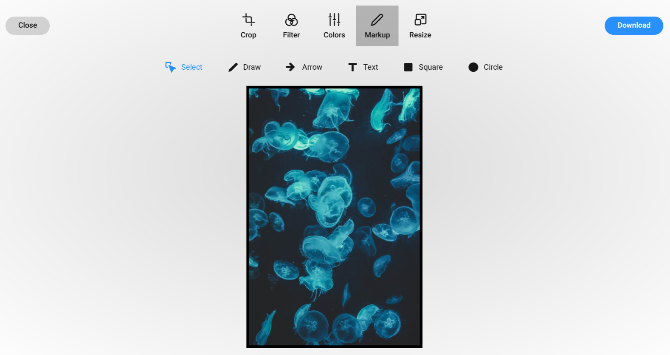
On paljon ilmaisia online-kuvankäsittelyohjelmia, joiden avulla kuva näyttää täsmälleen haluamallasi tavalla. Palaan takaisin Doka-valokuvaeditoriin usein, koska se on ilmainen, helppo ja nopea samalla kun tarjoaa suurimman osan tarvitsemistani ominaisuuksista.
Tuntuu siltä, että monet työkalut, joita olet tottunut käyttämään Instagram-sovellusten kaltaisissa sovelluksissa. Kun olet lähettänyt kuvan Dokaan, voit rajata, kääntää, kääntää ja muuttaa sen kokoa. Voit muuttaa sen värejä (kirkkautta, kontrastia, valotusta ja kylläisyyttä). Voit lisätä erilaisia suodattimia. Ja voit merkitä kuvan nuoleilla, tekstillä, neliöillä, ympyröillä tai piirtämällä siihen.
Ohjaukset ovat helppoja, kuten myös kunkin elementin mukauttaminen. Jos esimerkiksi piirrät nuolen, voit muuttaa sen kaksipäiseksi, muuttaa sen paksuutta ja niin edelleen. Doka ei tee mitään hienoa, mutta tekee perusasiat todella hyvin.
3. Unscreen (Web): Poista taustat GIF-tiedostoista ja videoista
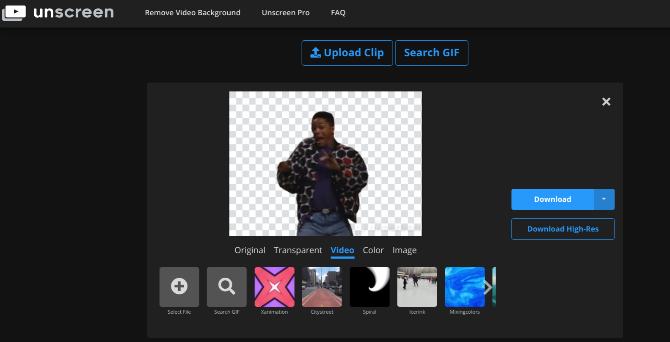
Se on järkyttävää, mitä tekoäly voi tehdä nykyään. Vähän aikaa sitten taustakuvien poistaminen yksinkertaisesta valokuvasta vaati hyvää suunnittelijaa. Nyt Unscreen poistaa AI: n avulla GIF-tiedostojen ja videoiden taustat hämmästyttävän helposti.
Voit lähettää videon tai GIF-tiedoston tai kopioida ja liittää linkkejä suoraan. Näyttöruudulla on jopa helppo vaihtoehto etsiä Giphy: stä oikea GIF. Kun olet valinnut tai lähettänyt haluamasi, AI menee töihin. Se tunnistaa yhden etualan elementin ja poistaa kaikki taustaelementit. Et voi kuitenkaan valita sitä, mitä se pitää etualana ja taustana.
Kun olet poistanut taustan, olet valmis muuttamaan GIF-tiedostoa tai videota. Voit pitää taustan läpinäkyvänä, lisätä yksivärisen tai lisätä eri kuvan tai liikkuvan videon galleriasta. Et voi vielä ladata mukautettua taustaa.
Näyttö, joka ei ole näytössä, toimii vain animoiduissa kuvissa ja videoissa, joten et voi työskennellä sen valokuvien kanssa. Mutta sinun ei tarvitse Photoshopia siihen, on olemassa useita muita Helppo tapa poistaa taustat kuvista 5 helppoa tapaa poistaa tausta kuvastaJos haluat poistaa kuvan kuvan, et tarvitse tarkalleen Adobe Photoshopia. Tässä on viisi vaihtoehtoista tapaa tehdä se! Lue lisää .
4. Pixi työntekijä (Web): Lisää teksti, tarrat, muodot helposti valokuviin

Jos haluat tehdä muutoksia kuviin, kuten lisätä tarroja, puhekuplia ja niin edelleen, Pixi Worker on erinomainen online-kuvankäsittelyohjelma. Se on paljon helpompaa käyttää kuin toiset, ja sillä on myös enemmän räätälöintiä.
Kuvalle piirtämisen lisäksi voit lisätä tekstiä, muotoja, tarroja ja kehyksiä. Jokaisessa vaihtoehdossa on huomattava määrä vaihtoehtoja. Voit esimerkiksi valita suuren kirjasinkokoelman joukosta, jota et löydä muissa sovelluksissa. Kun lisäät tarroja, voit valita hymiöistä, puhekuplista, logosta, maamerkeistä ja muista elementeistä.
Tällaisella suurella valikoimalla voit saada luovampaa kuvan merkitsemisen avulla. Yhdessä sen kanssa Pixi Workerillä on kaikki tavalliset kuvankäsittelytyökalut, joita voit odottaa. Voit rajata kuvia, muuttaa niiden kokoa, muuttaa värejä ja niin edelleen. Ainoa merkintätyökalu, jota Pixi Worker kaipaa, on vesileimaus.
5. Pixlr X ja Pixlr E (Web): Kaikki uudet versiot suositusta kuvankäsittelyohjelmasta
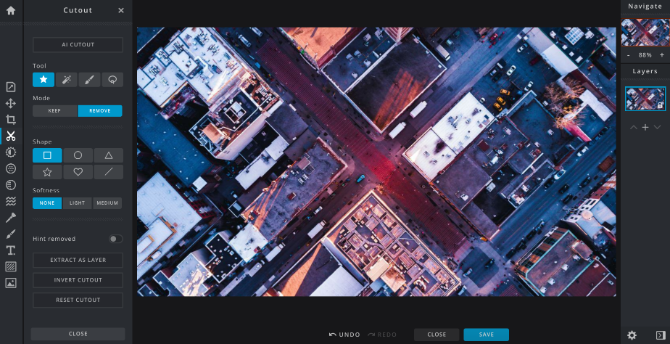
Pisin aika Pixlr oli online-kuvankäsittelyohjelmien kultastandardi. Mutta sitten Autodesk osti sen ja verkko tuhosi Adobe Flashin, mikä teki siitä vanhentuneen. Alkuperäinen kehittäjä on nyt taas vastuussa ja kirjoittanut Canvas / WebGL-kuvankäsittelyohjelman uudelleen, jotta se olisi helpompi, nopeampi ja parempi kuin koskaan ennen.
Sitä on nyt kaksi avataaria: Pixlr X ja Pixlr E. Molemmat versiot toimivat kaikissa nykyaikaisissa selaimissa, ja niissä on monia samoja työkaluja. Ne näyttävät nykyaikaisilta ja niissä on kaikki ominaisuudet, jotka millä tahansa kuvankäsittelyohjelmalla pitäisi olla. Molemmissa versioissa voit etsiä arkistokuvia Unsplash-tiedostosta tai ladata omia kuvia kiintolevyltä tai URL-osoitteesta.
Pixlr X sopii paremmin tavallisille käyttäjille, jotka haluavat perustyökaluja ja paljon apua, kuten kätevä “automaattinen korjaus” -painike kuvan optimoimiseksi. Siinä on myös harva työkalurivi. Pixlr E lisää vielä muutamia työkaluja, kuten kerrokset, laso- ja harjatyökalut, historiaruudun, kloonauksen ja niin edelleen. Kokeile molempia työkaluja ja katso, mitkä pidät enemmän, ne ovat joka tapauksessa ilmaisia.
Lisäksi sekä Pixlr X että Pixlr E toimivat täydellisesti mobiiliselaimissa, jos tarvitset vankan kuvankäsittelysovelluksen älypuhelimellasi.
Korvaa Photoshop Web-sovelluksilla
Nämä eivät ole ainoita kuvankäsittelyn verkkosovelluksia, ja itse asiassa joitain niistä olemme jo käsittäneet. Pixlr E on lähellä erinomaisena vaihtoehtona Adobe Photoshopille, mutta siihen on ehkä vielä parempia työkaluja.
Joten mene eteenpäin ja kokeile näitä ilmaiset online-korvaukset Photoshopille 5 vähän tunnettua ilmaista online-kuvanmuokkaustyökalua Photoshopin korvaamiseksiAdobe Photoshop maksaa melko penniäkään. Mutta voit saada suurimman osan parhaista ominaisuuksista ilmaiseksi muutaman online-työkalun avulla. Lue lisää , etenkin Photopea.
Mihir Patkar kirjoittaa tekniikasta ja tuottavuudesta, kun hän ei ole tarpeeksi katsomassa uusintajuoksuja.
